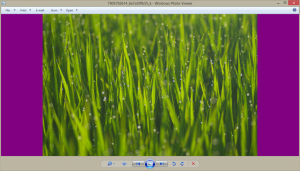Windows 10'da Filmler ve TV için İndirme Konumunu Değiştirin
Filmler ve TV, Windows 10 ile birlikte gelen bir uygulamadır. Windows 10'dan kaldırılan Windows Media Center'ın ve artık bakımı yapılmayan veya güncellenmeyen Windows Media Player'ın yerini almıştır. Windows Media Center'dan farklı olarak, yeni uygulama Windows Mağazası'ndan medya içeriği satın almanıza ve oynatmanıza olanak tanır. Varsayılan olarak, uygulama satın aldığınız filmleri ve TV şovlarını %UserProfile\Videos klasörü altında saklar. Bunu nasıl değiştireceğiniz aşağıda açıklanmıştır.
Filmler ve TV size en son eğlenceyi Windows'taki basit, hızlı ve zarif bir uygulamada getiriyor. PC'nizde ve Windows Mobile'da uygulama, kişisel koleksiyonunuzdaki videoları oynatmanıza ve yönetmenize olanak tanır. Tüm cihazlarınızda, Mağaza'dan satın aldığınız filmlere ve TV şovlarına göz atmak ve bunları oynatmak için uygulamayı kullanabilirsiniz. Microsoft'un içerik dağıtım hizmetiyle derin entegrasyon, uygulamanın oluşturulmasının ve Windows 10 ile paketlenmesinin ana nedenidir. Uygulama, Windows 10 ve Windows 10 Mobile için kullanılabilir.
Windows 10'da Filmler ve TV için indirme konumunu değiştirmek için, aşağıdakileri yapın.
- Filmler ve TV'yi açın. Döşemesi varsayılan olarak Başlat menüsüne sabitlenmiştir.
- Sağ üst köşedeki üç nokta menü düğmesine tıklayın.
- Ayarlar menü öğesine tıklayın.
- Ayarlar'da, bölüme gidin İndirme konumu ve bağlantıya tıklayın Depolama ayarlarınızı değiştirin.
- bu açılacak Ayarlar. Sağ tarafta, bağlantıya tıklayın Yeni içeriğin kaydedildiği yeri değiştirin altında Diğer depolama ayarları.
- Seçeneği kullanarak istediğiniz konumu seçin Yeni filmler ve TV şovları şuraya kaydedilecek:.
- Açılır listenin yanındaki Uygula düğmesine tıklayın.
Şimdi uygulamayı yeniden başlatın. Bitirdiniz.
İpucu: Filmler ve TV'de, uygulamayı karanlık temaya geçirmek için kullanabileceğiniz özel bir seçenek vardır. Üçüncü taraf araçları veya hack'leri kullanmadan kolayca etkinleştirilebilir. Açık, koyu veya varsayılan sistem ayarı temasını kullanmak için modunu değiştirebilirsiniz. makaleye bakın Windows 10'da Filmler ve TV'de Karanlık Temayı Etkinleştirin.